Elektroninės prekybos pasaulyje svarbu, kad produktų siuntimas vyktų sklandžiai. Pristatymo važtaraščio kūrimas ir spausdinimas yra pagrindinė efektyvaus siuntimo proceso dalis. Šioje pamokoje parodysime, kaip " Shopify" sukurti ir atspausdinti pristatymo pranešimą. Vos keliais spustelėjimais galite sukurti profesionalų pristatymo raštą, kurį galėsite pridėti prie siuntinio arba naudoti organizaciniais tikslais.
Pagrindinės išvados
- Pristatymo raštą galima spausdinti tiesiogiai "Shopify", neintegruojant papildomų programų
- Pristatymo adresą ir sąskaitos išrašymo adresą galite pritaikyti tiesiogiai pristatymo pranešime.
- Pristatymo raštai nėra tokie patys kaip sąskaitos faktūros; jie naudojami tik informacijai apie siuntą pateikti.
Žingsnis po žingsnio instrukcijos
Norėdami spausdinti pristatymo pranešimą "Shopify", atlikite šiuos veiksmus:
Pirma, turite įsitikinti, kad užsakymas jau gautas jūsų "Shopify" parduotuvėje. Kai tik gausite naują užsakymą, atidarykite užsakymų puslapį "Shopify" administratoriaus srityje. Čia matysite visų gautų užsakymų apžvalgą.
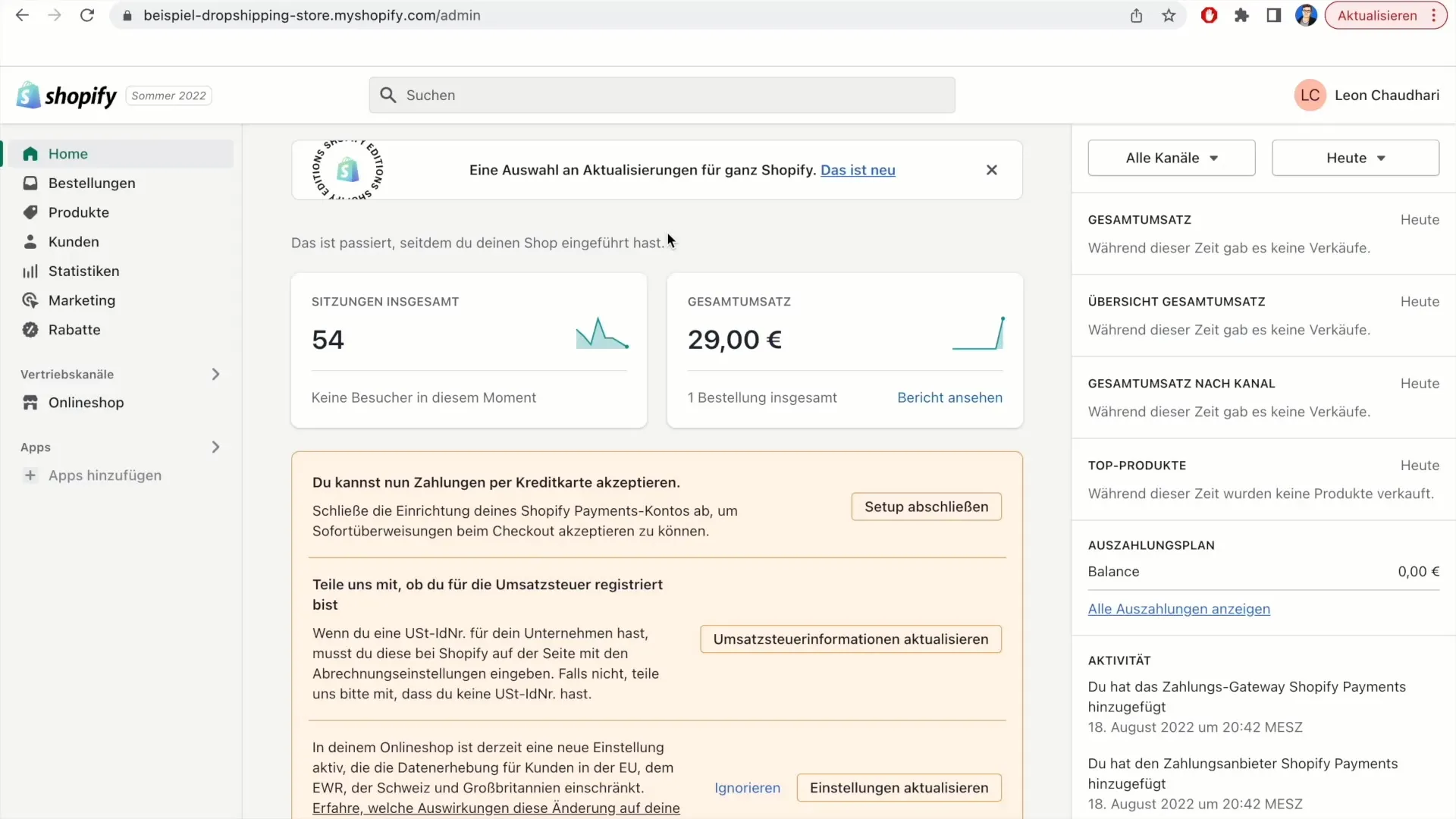
Pasirinkite užsakymą, kurio pristatymo pranešimą norite atspausdinti. Norėdami tai padaryti, tiesiog spustelėkite užsakymą, kurį norite redaguoti.
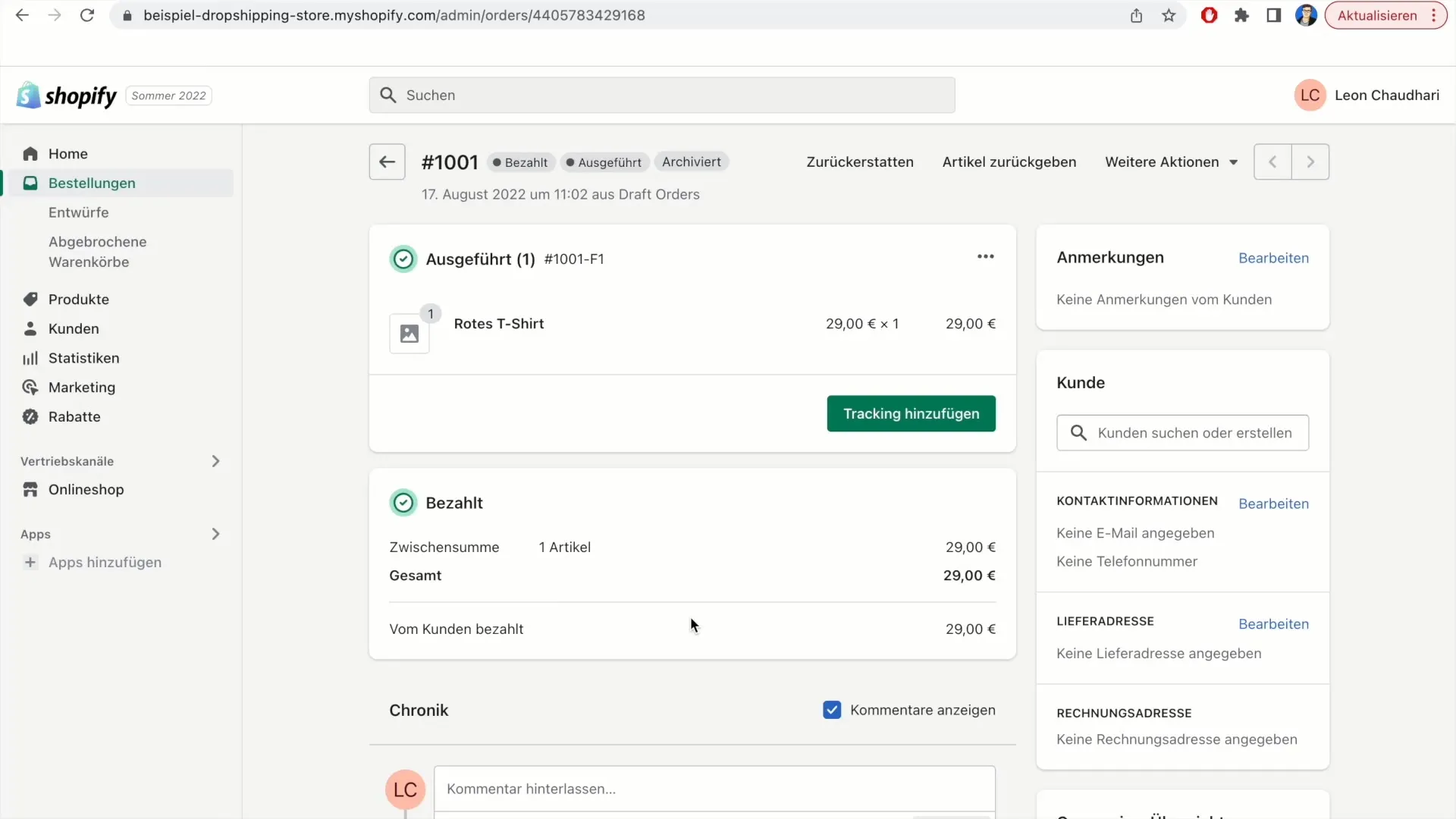
Kai tik spustelėsite užsakymą, bus rodomas naujas puslapis su šio užsakymo informacija. Šiame rodinyje ieškokite mygtuko "Daugiau veiksmų". Jis paprastai būna puslapio viršuje dešinėje pusėje.
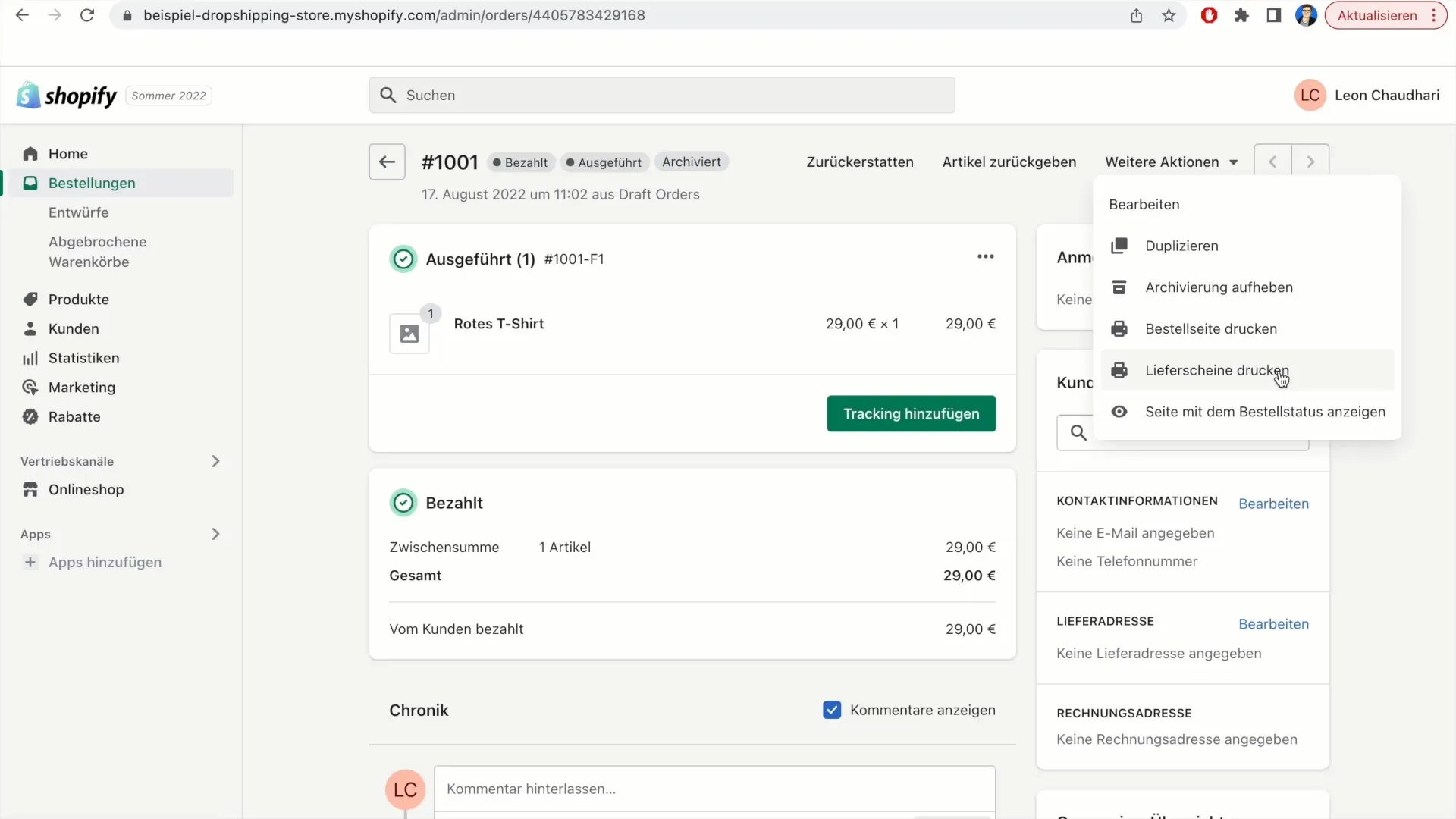
Spustelėkite "More actions" (Daugiau veiksmų) ir iš išskleidžiamajame meniu pasirinkite parinktį "Print delivery note" (Spausdinti pristatymo pranešimą).
Po akimirkos naršyklėje atsidarys naujas skirtukas, kuriame bus rodomas pristatymo pranešimas. Turėkite omenyje, kad pristatymo pranešimo suformavimas gali užtrukti kelias sekundes.
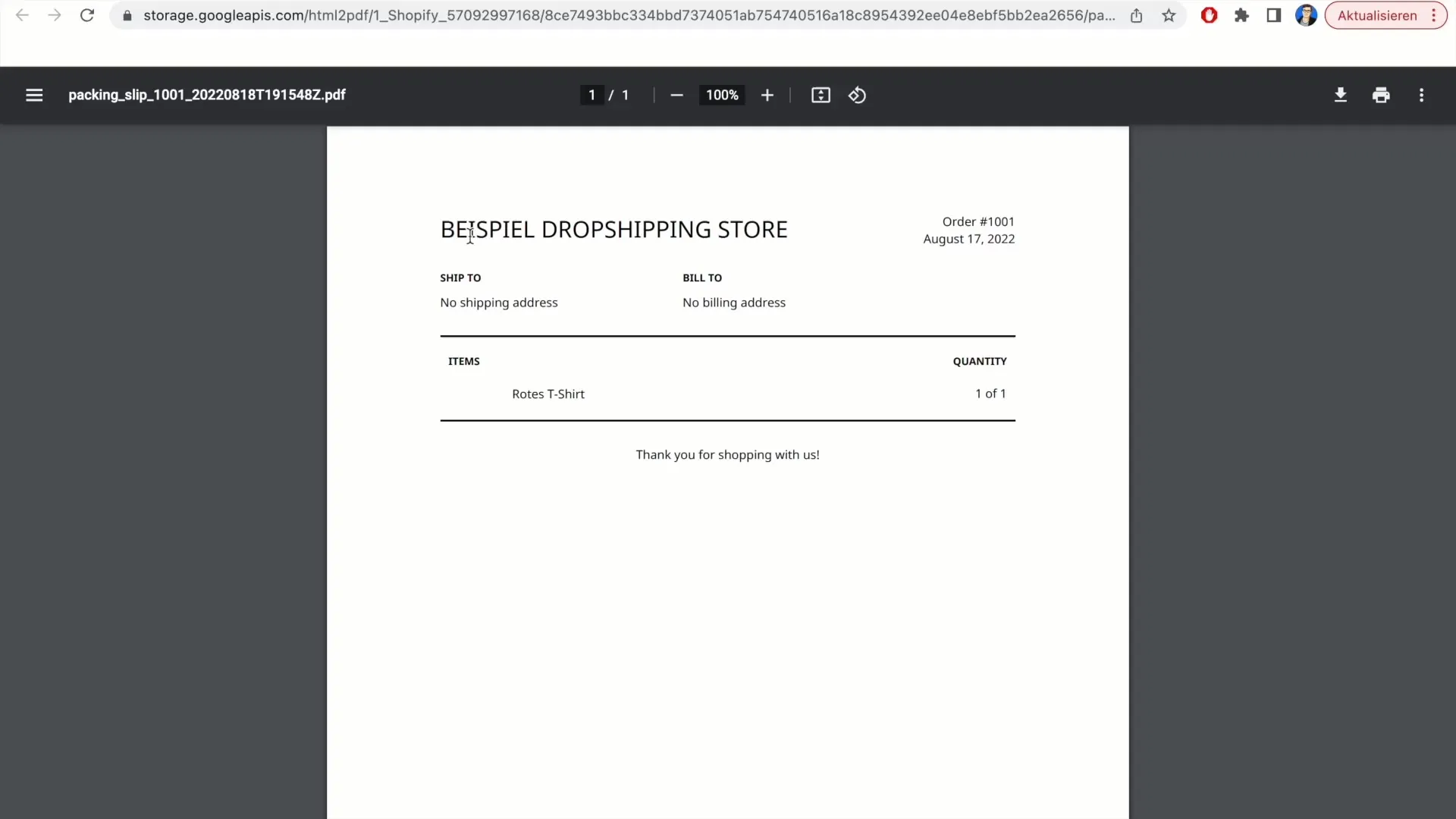
Dabar pristatymo pranešimas turėtų būti rodomas. Čia galite matyti išsamią informaciją, pavyzdžiui, užsakymo numerį, datą ir pristatymo adresą. Taip pat galite rasti informaciją apie gaminį, šiame pavyzdyje tai raudoni marškinėliai.
Norėdami įsitikinti, kad informacija teisinga, patikrinkite pristatymo adresą. Jei adreso dar neįvedėte, galite tai padaryti spustelėję "Redaguoti".
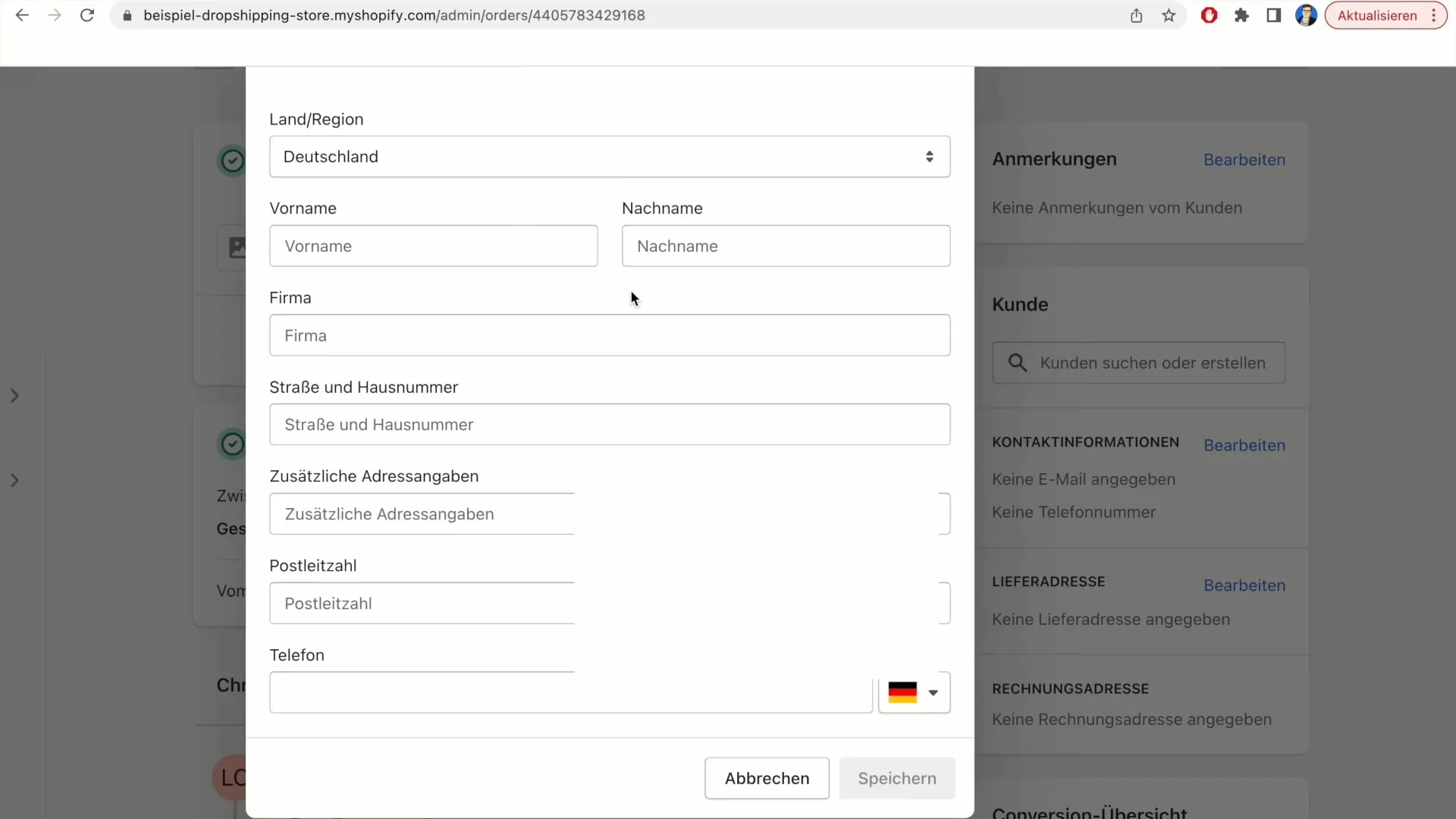
Įveskite reikiamą informaciją ir išsaugokite pakeitimus. Taip pat bus atnaujintas pristatymo adresas pristatymo pranešime.
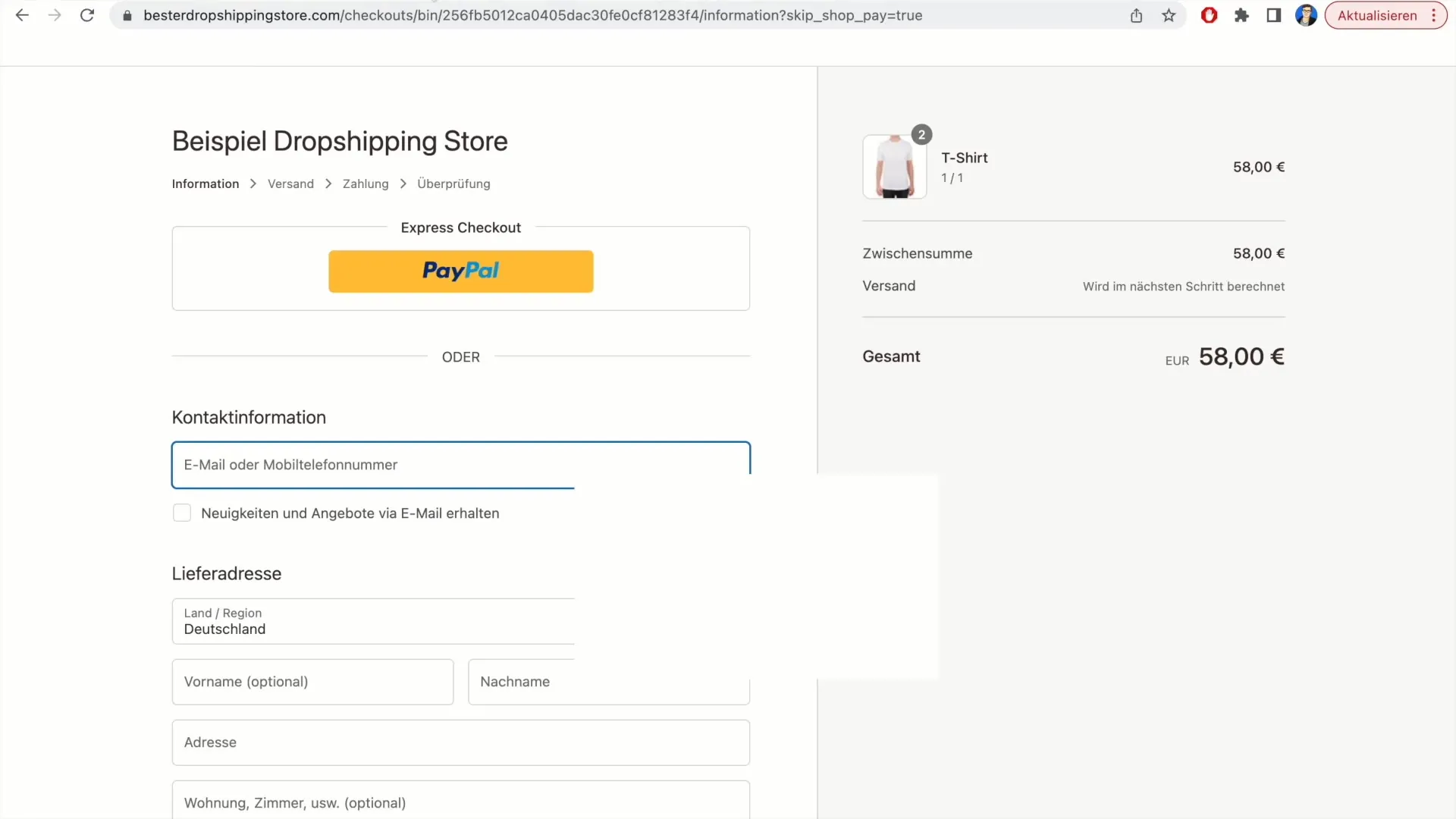
Taip pat galite patikrinti atsiskaitymo adresą. Jis paprastai rodomas po pristatymo informacija. Įsitikinkite, kad visa informacija yra teisinga, ir prireikus ją pakoreguokite.
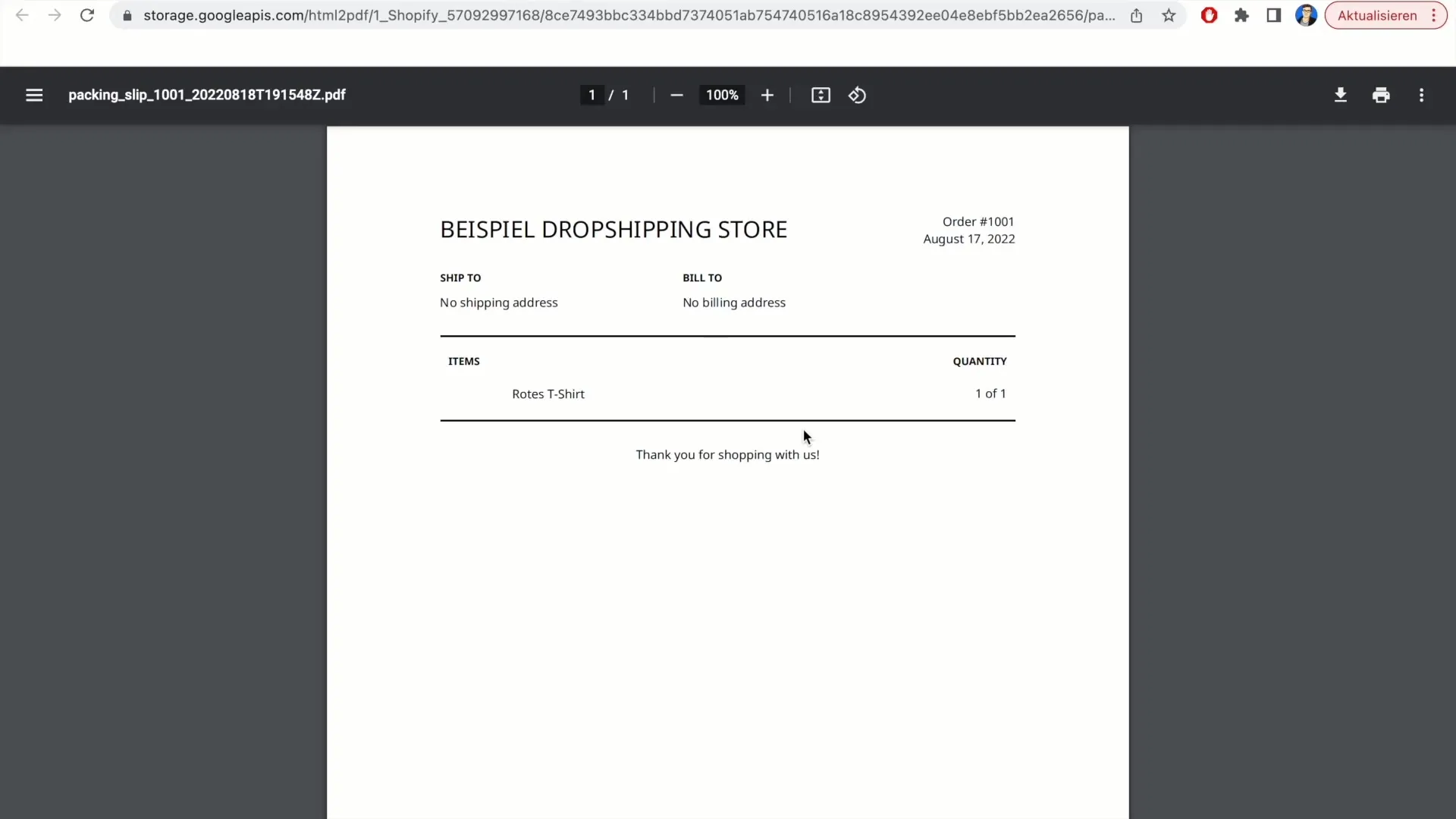
Pristatymo pranešimo pabaigoje galite matyti pranešimą klientui, kuris dažnai baigiasi žodžiais "Ačiū už pirkinį". Ši pristatymo pranešimo dalis suteikia klientui dėkingumo jausmą.
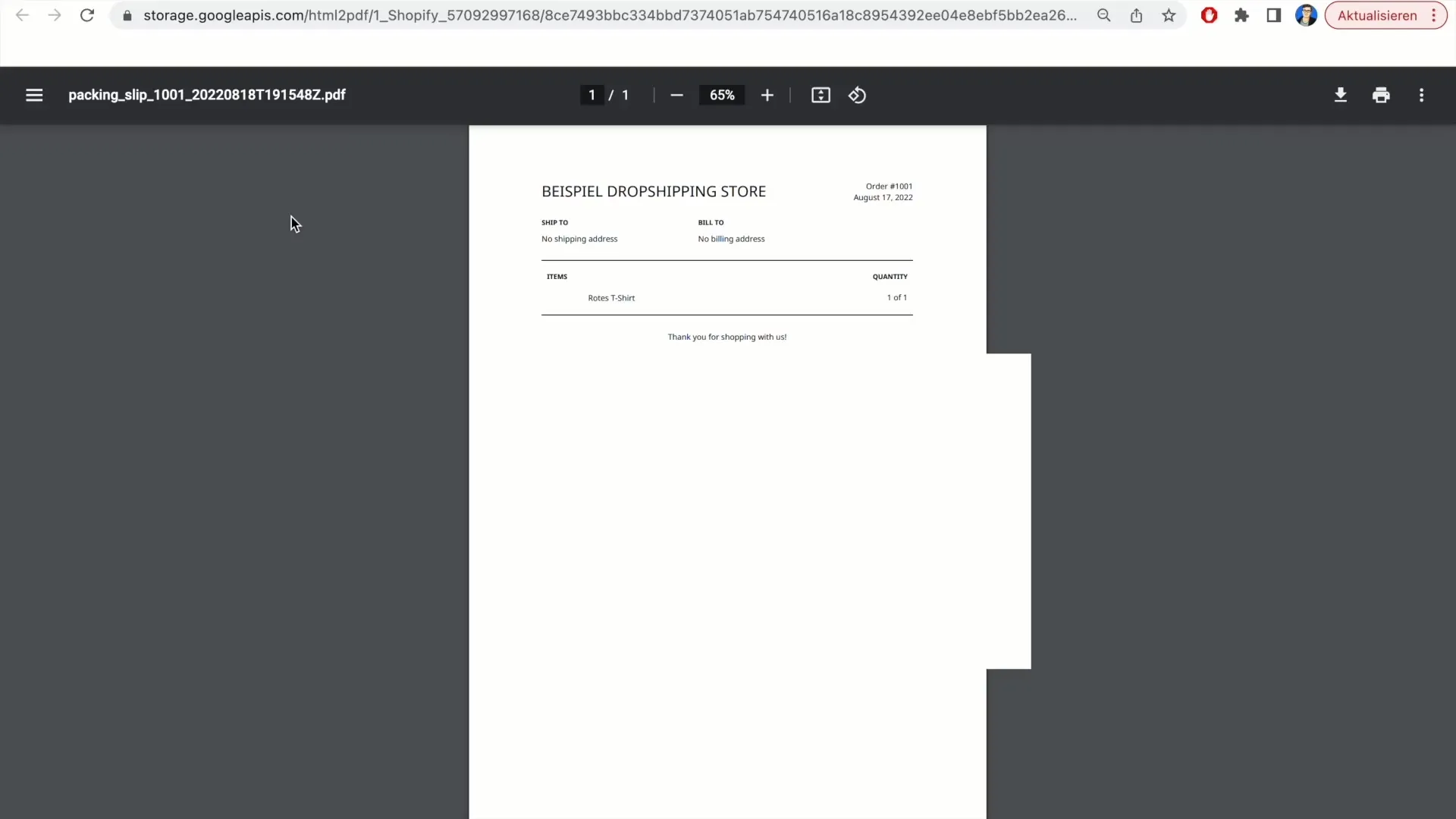
Atkreipkite dėmesį, kad šis pristatymo pranešimas nėra sąskaita faktūra. Ji skirta tik pristatymo tikslais ir neturėtų būti naudojama sąskaitoms faktūroms išrašyti.
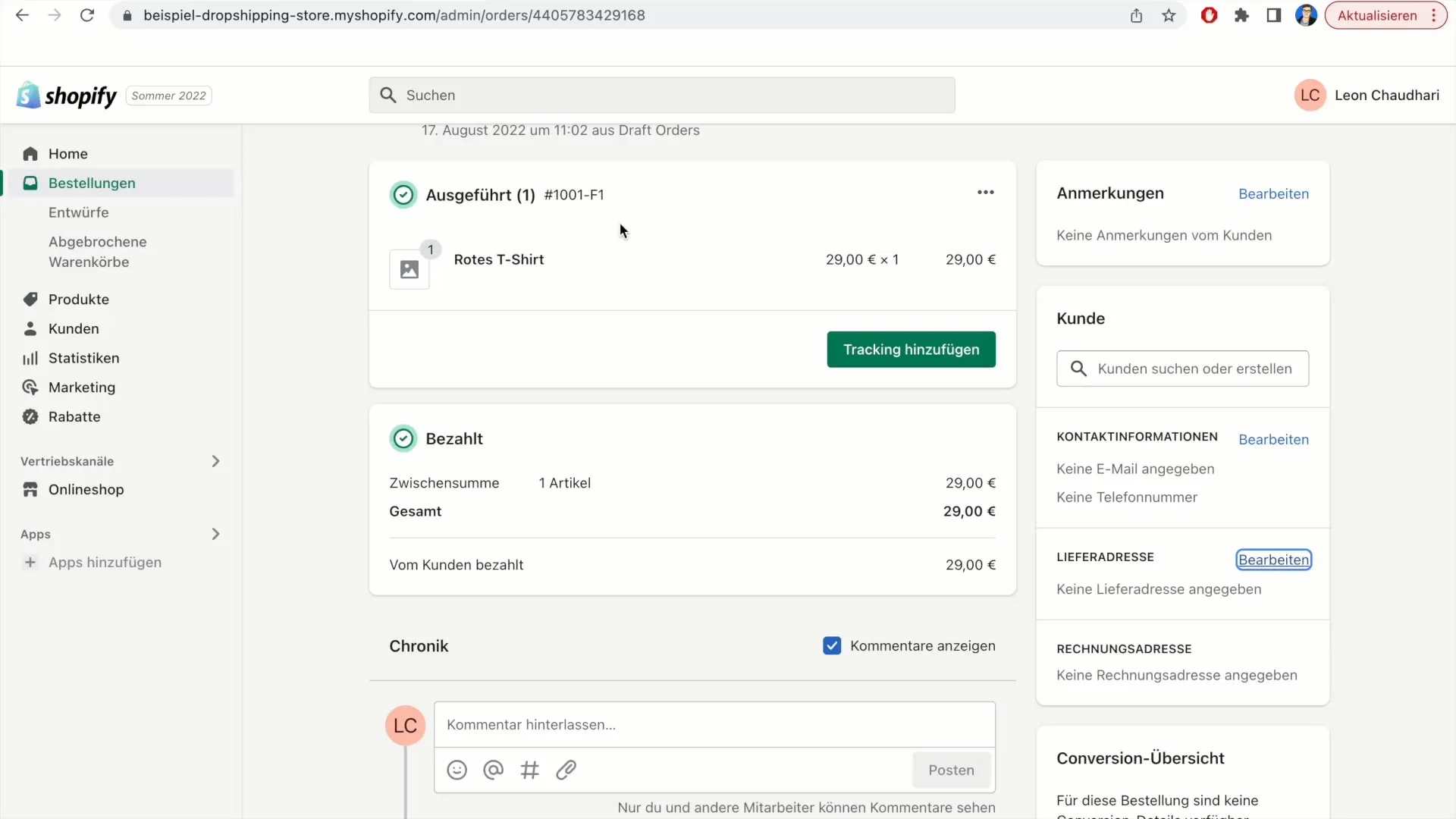
Patikrinę visą informaciją ir įsitikinę, kad viskas teisinga, galite spausdinti pristatymo pranešimą. Įsitikinkite, kad jūsų spausdintuvas paruoštas, ir naršyklėje pasirinkite spausdinimo parinktį.
Apibendrinimas
Šioje pamokoje atlikome veiksmus, reikalingus pristatymo pranešimui atspausdinti "Shopify". Sužinojote, kur rasti užsakymą, kaip patikrinti reikiamą informaciją ir kaip atspausdinti pristatymo pranešimą.
Dažniausiai užduodami klausimai
Kaip "Shopify" atsispausdinti važtaraštį? reikia pasirinkti užsakymą, spustelėti "Daugiau veiksmų" ir tada pasirinkti "Spausdinti važtaraštį".
Ar galiu pridėti pristatymo adresą? Taip, prieš spausdindami pristatymo pranešimą galite redaguoti pristatymo adresą.
Ar pristatymo pranešimas yra toks pat kaip sąskaita faktūra? Ne, pristatymo pranešimas nepakeičia sąskaitos faktūros. Jis tik naudojamas kaip informacija apie siuntimą.


